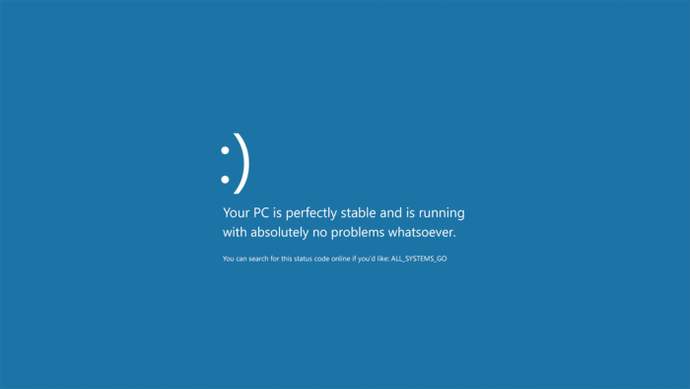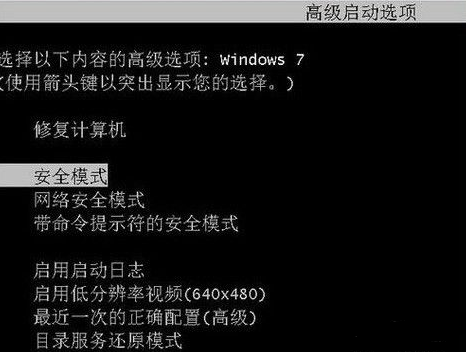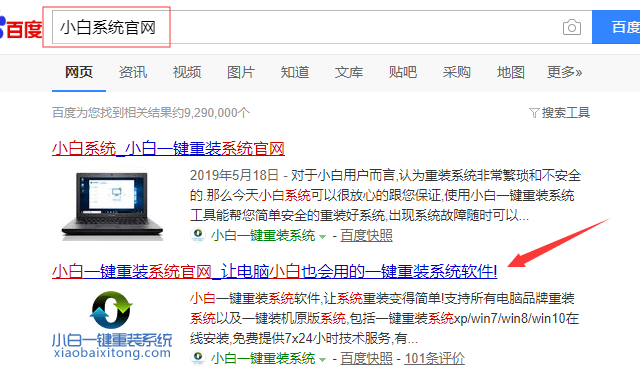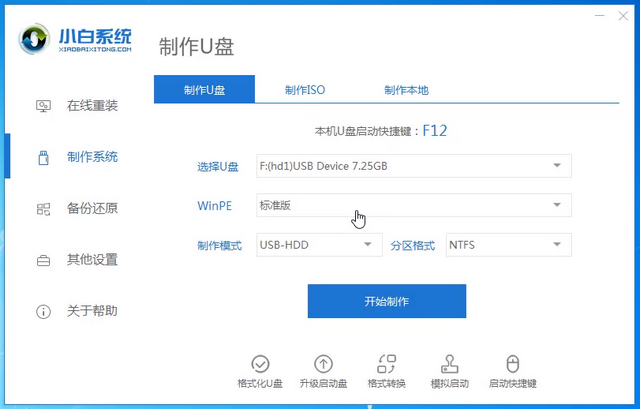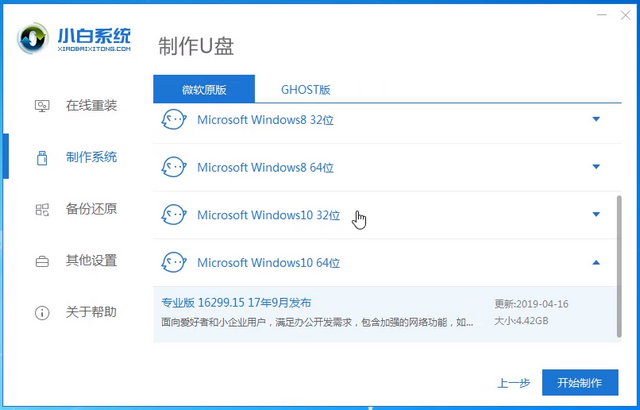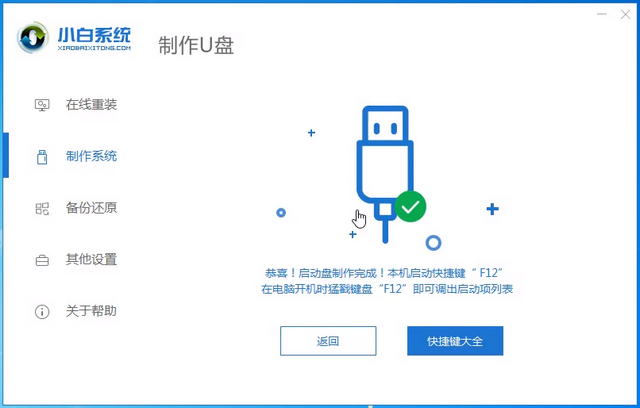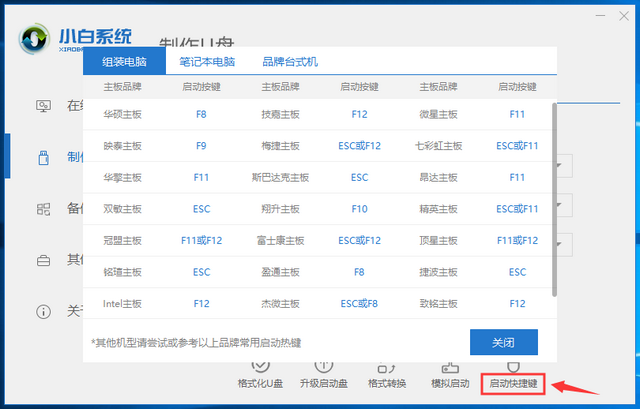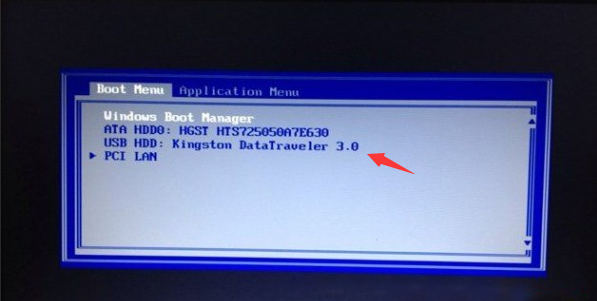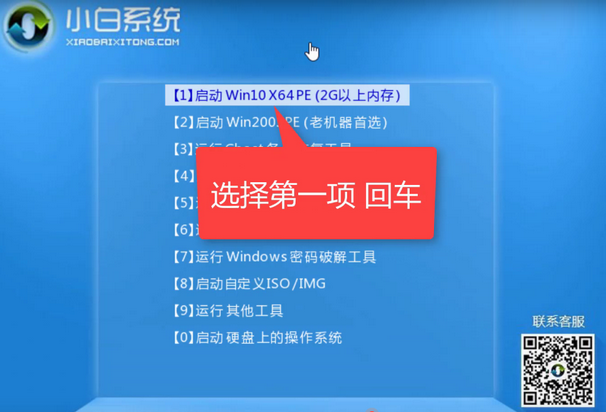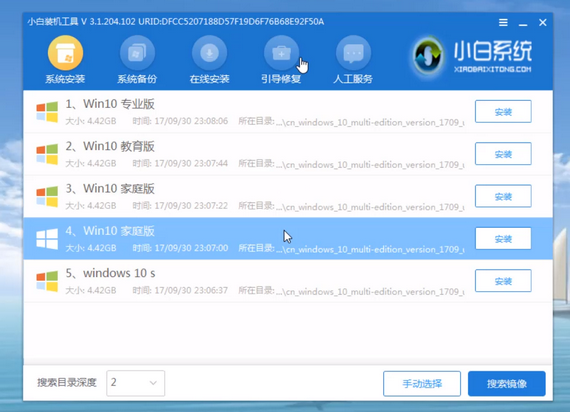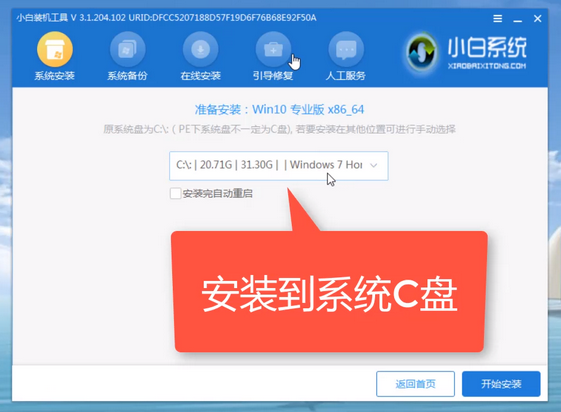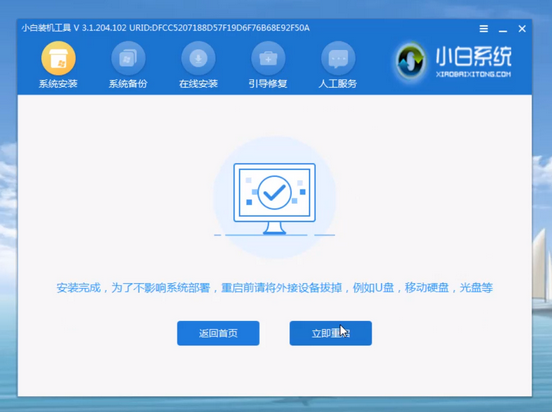电脑蓝屏无法进入系统怎么办
蓝屏是我们再日常使用电脑的时候常见的系统问题,导致系统蓝屏的原因有不少,硬件设备驱动,软件兼容,内存出错等等都会导致电脑出现蓝屏。下面小编就教大家两个处理非硬件导致的系统蓝屏解决方法。
电脑蓝屏无法进入系统怎么办
方法一:进入安全模式
1、开机的时候尝试按下F8键进入安全模式菜单,我们可以先选择”最近一次的正确配置“来尝试重新进入系统,也可以进入安全模式内进行故障排查。
方法二:u盘重装
如果我们无法进入安全模式,那就可以考虑重装系统了。
准备工作:
1.容量8g以上的u盘一个,使用u盘前需要先将u盘内的文件清空或者全部转移。
2.在可运行的电脑内运行小白一键重装系统。可以通过浏览器搜索小白系统官网,在官网内下载。
步骤一、制作u盘启动盘
1.将准备好的u盘插入电脑,打开小白一键重装系统,点击制作u盘。
2.选择需要的系统进行制作。
3.等待u盘启动盘制作完成。
步骤二、设置电脑u盘启动
1.查找电脑的u盘启动热键。小白一键重装系统内提供启动热键查询,也可以通过网络进行查找。
2.重启需要重装的电脑,连续按下刚才记录的启动热键,屏幕出现启动选择项后,选择USB选项,按下回车键进行u盘启动。
步骤三、安装系统
1.进入u盘启动后,选择【1】选项按并下回车键,打开小白PE系统。
2.进入小白PE系统,PE系统会自动启动装机工具,使用装机工具安装系统。
3.选择C盘为系统盘,点击开始安装。
4.系统安装完成,拔出u盘,点击立即重启。
5.等待电脑重启安装系统,完成初始系统设置后进入系统桌面,系统重装完成。
以上两种就是当电脑发生非硬件问题而导致的蓝屏时的处理方法。朋友们,遇到蓝屏我们也不要害怕,解决方法是一定有的。
相关文章
- 怎么解决电脑突然蓝屏?解决电脑蓝屏故障教程
- 电脑蓝屏怎么办?电脑蓝屏的修复方法介绍
- 电脑出现蓝屏怎么办?电脑蓝屏的原因分析及解决方法
- 笔记本电脑蓝屏
- 电脑蓝屏了怎么办修复方法有哪些
- 电脑蓝屏怎么办
- GameProtectNet电脑蓝屏怎么办_GameProtectNet蓝屏解决方法
- 雷电模拟器导致电脑蓝屏怎么办?三种解决方法分享给你!
- 电脑蓝屏0x0000007b怎么解决?
- 小编教你电脑蓝屏开不了机的解决方法
- win10系统出现蓝屏Bad pool caller错误代码怎么解决?
- Win10电脑蓝屏怎么解决?Win10电脑蓝屏的解决方法
- 常见蓝屏代码0x000000f4解决方法教程
- 华硕笔记本蓝屏怎么办?华硕笔记本蓝屏原因及解决方法
- 电脑出现蓝屏怎么解决?蓝屏代码0x000000a的解决方法